Nếu không thích một ai đó trên Skype bạn hoàn toàn có thể chặn người đó, đây là điều hoàn toàn có thể khi Skype cho phép bạn khóa Skype của 1 người bất kỳ nào đó trong danh sách đang làm phiền bạn.
Khóa Skype bất kỳ là tính năng có sẵn trong Skype mà bạn nên biết và sử dụng sao cho hợp lý, đặc biệt trong những trường hợp bị một đối tượng nào đó cố tính spam tin nhắn làm phiên bạn. Khi bạn khóa Skype bất kỳ sẽ khiến cho người đó không thể liên lạc với bạn được nữa, tức là bạn đã chặn tin nhắn Skype đối với người đó và chỉ khi nào bạn tháo nó ra người đó mới có thể liên lạc được. Ngoài ra tính năng chặn tin nhắn Skype còn khiến đối tượng không thể chat được chứ như một số ứng dụng khác vẫn cho chat nhưng không gửi đến.

Thông thường chúng ta không ưng một ai đó thì chỉ xóa tài khoản Skype của họ trong danh sách, nhưng cách đó không triệt để bằng cách khóa Skype bất kỳ. Việc xóa tài khoản Skype đơn giản hơn khóa tài khoản Skype rất nhiều, nếu bạn thấy quá phức tạp và không biết cách Block tài khoản Skype thì bài viết sau đây chính là giành cho bạn với hướng dẫn khóa Skype bất kỳ dưới đây.
Hướng dẫn khóa Skype bất kỳ trong danh sách
Bước 1: Đầu tiên bạn chọn bất kỳ ai đó có trong danh sách bạn bè của bạn hoặc bạn tìm kiếm thông qua công cụ rồi click chuột phải chọn >chặn người này.
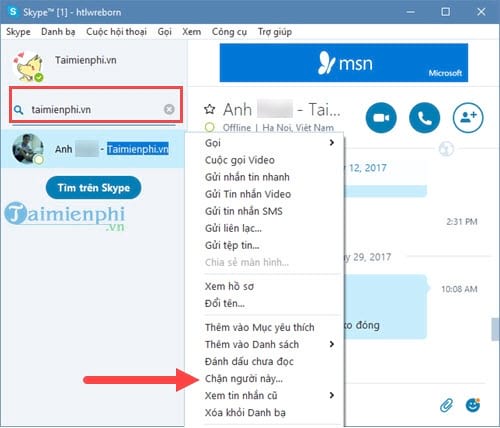
Bước 2: Kế tiếp đó sẽ có một thông báo hiện lên yêu cầu bạn xác nhận việc chặn người này lại, nếu đồng ý bạn nhấn tiếp vào chặn.

Ngoài ra bạn cũng có thể lựa chọn thêm dòng "xóa khỏi danh bạn của bạn" nếu bạn muốn hoặc báo cáo lạm dụng nếu người đó spam bạn.
Bước 3: Ngay lập tức sẽ có thông báo bạn chặn người đó và ngay cả trên avatar của họ khi bạn nhìn sẽ thấy có biểu tượng chặn ở trên, vậy là bạn đã khóa Skype bất kỳ ai đó trong danh sách rồi đấy.

Bước 4: Để bỏ chặn bạn chỉ cần click lại chuột phải và lựa chọn "bỏ chặn người này" là xong.

Bước 5: Ngoài ra bạn có thể quản trị phần khóa Skype bất kỳ ai đó trong Skype bằng cách truy cập vào Công cụ trên thanh Menu và nhấn vào Tùy chọn.

Bước 6: Trong phần Tùy chọn bạn truy cập tiếp vào Sự riêng tư >các liên lạc bị chặn, ở đó sẽ hiển thị toàn bộ các liên lạc đã bị bạn khóa Skype khi nãy.

Qua bài viết trên hy vọng bạn đọc đã biết thêm được cách khóa Skype bất kỳ rất đơn giản nhưng lại hữu dụng. Và đây là tính năng hay nhất trên Skype giúp bạn tránh khỏi những kẻ "đáng ghét" thường xuyên làm phiên bạn, tất nhiên bạn có quyền xóa họ khỏi danh sách bạn bè hoặc để lại tùy theo ý thích.
Còn một giải pháp nữa thay vì khóa Skype bất kỳ như trong bài viết này là bạn có thể sử dụng ẩn nick Skype đi để tránh sự soi mói của người này, tuy vậy cách ẩn nick Skype này cũng có nhược điểm khi bạn phải ẩn luôn cả người thân quen của mình, nếu muốn bạn phải chủ động liên hệ lại.
https://thuthuat.taimienphi.vn/cach-khoa-skype-cua-1-nguoi-bat-ky-24810n.aspx
Khi sử dụng Skype, người dùng sẽ gặp trường hợp lỗi không đăng nhập được skype mặc dù máy tính, laptop vẫn kết nối mạng bình thường, có nhiều nguyên nhân dẫn tới lỗi không đăng nhập được skype mà các bạn có thể tự tìm hiểu và khắc phục.